在我们日常使用QQ进行聊天和视频通话的同时,QQ远程连接也是一个非常便利的功能,可以帮助我们远程控制和协助对方的电脑。那么qq怎么远程连接对方的电脑屏幕?大家可以来看看今天小编的推荐,想知道苹果电脑qq远程协助在哪里的朋友也可以来看看哦。

1、运行QQ以后,使用QQ帐号和密码登录QQ。如下图:
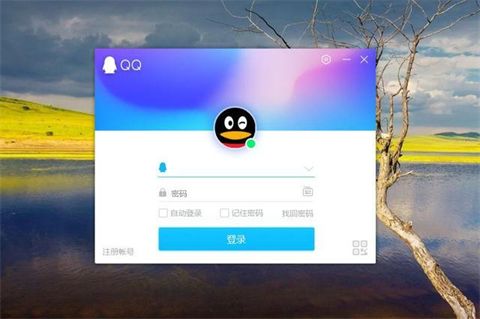
2、登录电脑QQ后,打开主面板选项,在QQ主界面点击设置。
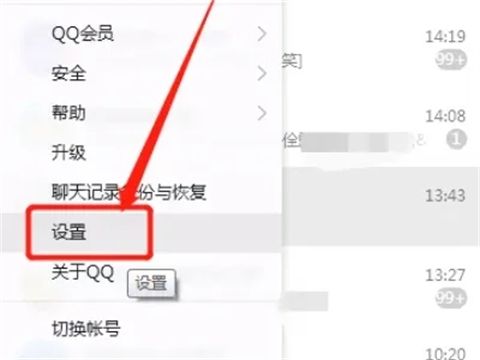
3、在权限设置下,勾选允许远程桌面连接这台计算机。
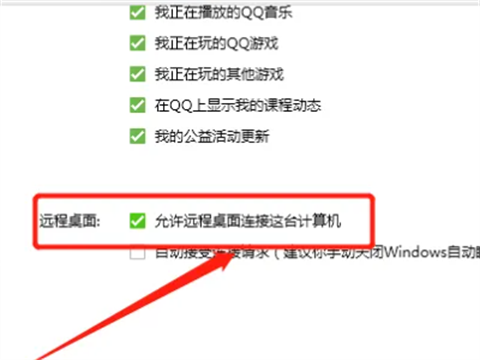
4、在QQ里找到需要发起远程控制的好友。如下图:
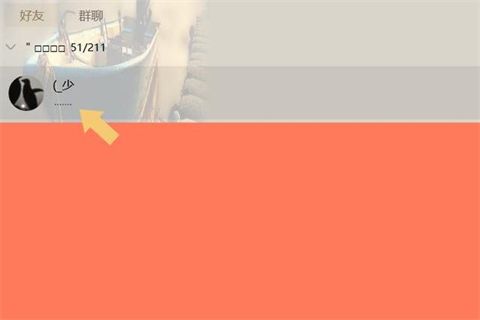
5、点击打开与好友的聊天界面,并且在右上角找到三个点。
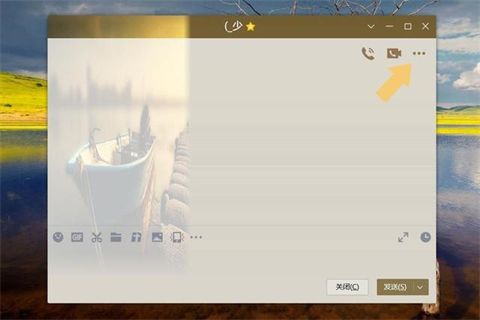
6、点击三个点,菜单会自动展开,找到远程协助。
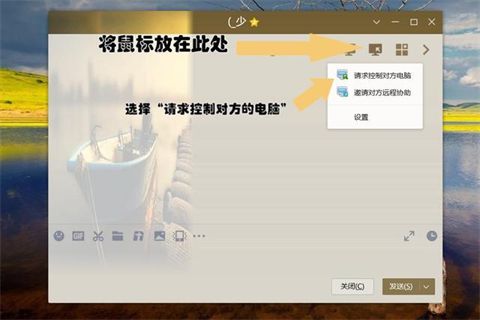
7、之后QQ会自动向对方发起远程控制电脑的请求,对方接受后,就可以控制对方的电脑啦。,如果对方不同意,则无法进行远程控制操作。
总结:以上就是小编为大家带来的qq怎么远程连接对方的电脑屏幕以及苹果电脑qq远程协助在哪里的全部内容,希望可以帮到大家。
以上是如何通过QQ在苹果电脑上实现远程屏幕连接和协助的详细内容。更多信息请关注PHP中文网其他相关文章!




